리포트

마스터캠에서 작성되는 리포트(문서)는 여러 가지 가 있습니다.
1. 작업 지시서
가공 작업 에 필요한 요건을 기재 한 지시서입니다.
(가공 번호 , 프로그램 , 작성자 , 가공자 , 소재 규격 , 원점 , 공정 , 공구 규격 , 수량 등 여러 가지 을 첨부하여 생성할 수 있습니다.)
2. 네스팅 결과서
네스팅 산출 과정 결과서입니다.
(가공 부품의 형태와 규격 가공 공정 , 네스팅 소재 규격 , 네스팅 가능 개수 , 소재 활용 효율 등 을 기재할 수 있습니다.)
3. 공구 목록
해당 가공 공정에 필요한 공구 목록입니다.
(작업 지시서와 거의 동일하며 간단히 공구 목록 관련 만 생성합니다.)
4. 재질 목록
이것은 출력 목적의 의미보다 만일 전체 가공 공정(절삭 조건 산출 관련)에 해당 소재의 경우 해당 공구의 절삭 조건에 적용하여 간편히 소재만 지정해 주면 절삭 조건 도 따라서 자동 적용되는 기준 목록입니다.
(물론 자동적 적용 은 목록 작성이 완료된 후이고 목록 생성 은 사용자 가 적용해야 합니다.)
* 지시서 생성 방법 자체는 별도 설명하겠습니다.

① 리포트 : 작성하고자 하는 지시서의 목록입니다.
(여기서 출력하는 것이 아니고 해당 지시서의 세부 내용을 지정하기 위하여 먼저 선두 목록입니다.)
② 템플리트 : 리포트 항목에서 지정 한 목록에 준하는 템플리트(문서 폼:형태) 지정입니다.
만일 작업 지시서 을 선택하시고 템플리트에서 원하는 형식의 문서 형태 을 선택하여 같은 작업 지시서이지만 사용자 가 원하는 형태의 문서 을 여기서 지정할 수 있습니다.
③ 제품 : 작업하는 가공 형태에 맞는 장비 형태 을 지정합니다.
④ 파일 이름 : ②에서 지정된 템플리트의 저장된 파일 이름입니다.
정확히 얘기하면 나중에 사용자가 별도로 작성한 템플리트 문서 파일을 여기서 등록합니다.

⑤ 해당 템플리트 파일 이 저장된 기본 폴더입니다.
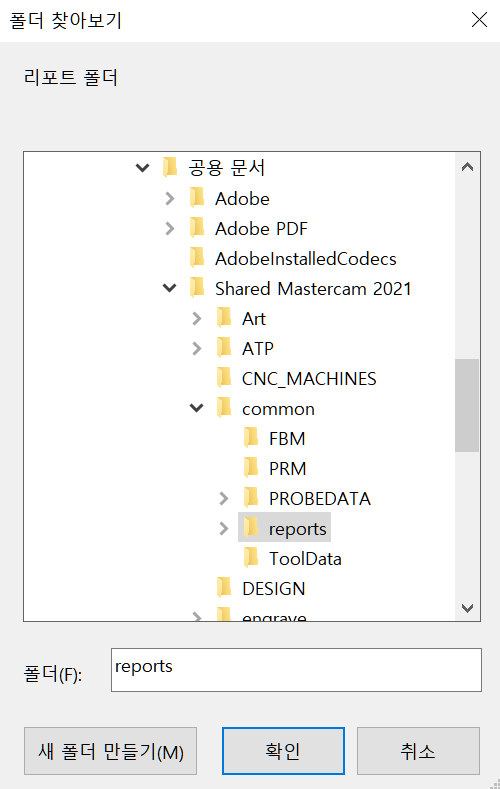
⑥ 작업 지시서 프로그램 : NC 데이터 출력 시 보통 NC코드 뷰어 프로그램으로 심코를 많이 사용합니다.
그것과 같은 의미로 해당 지시서 출력 시 지시서 뷰어 프로그램을 선택하는 항목입니다.

SET 파일 : 마스터캠에서 기본 제공하는 CODE EXPERT 프로그램으로 열리며 MS 워드(DOC) 파일로 텍스트 형식으로 출력됩니다.
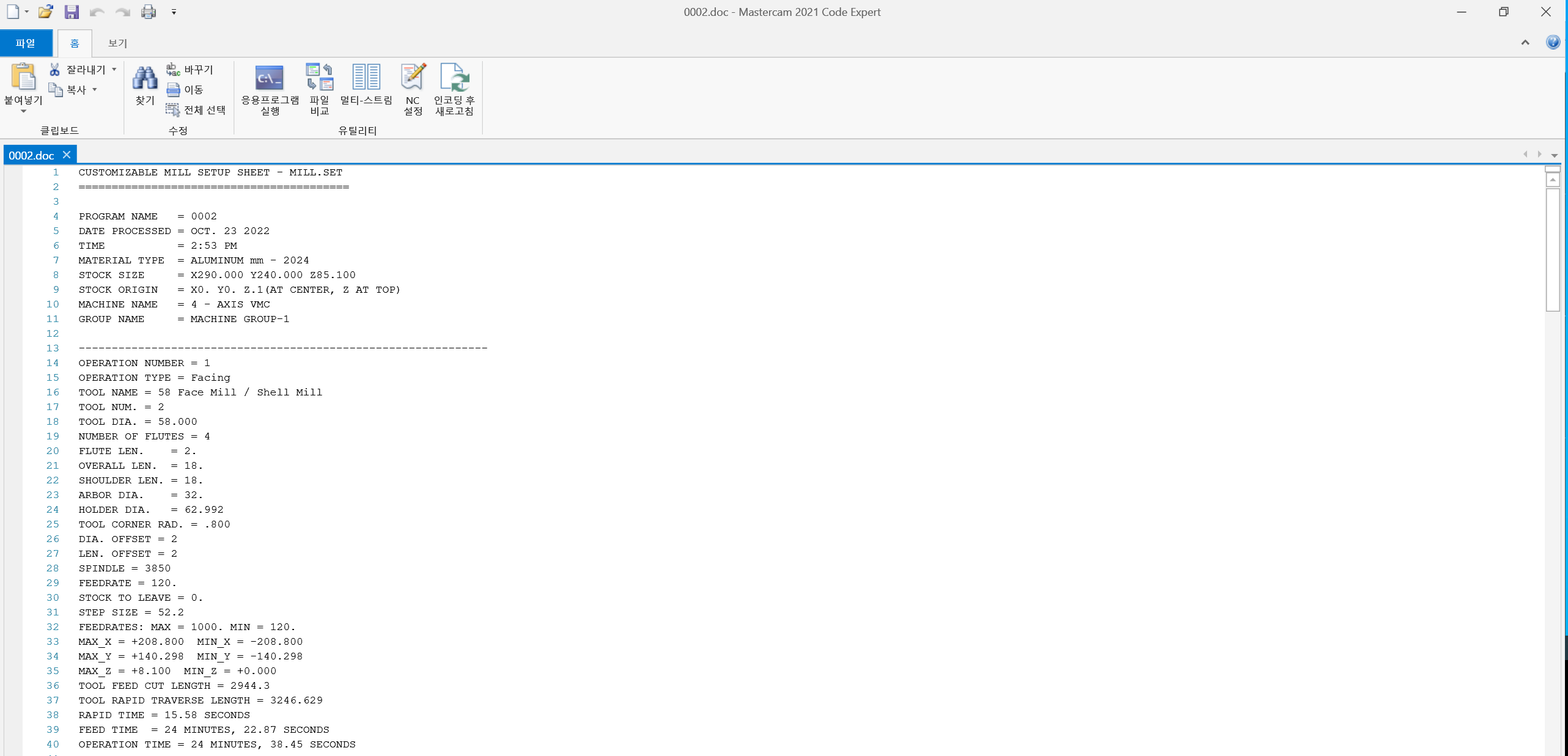
ActiveReports 프로그램으로 열리며 이미지와 텍스트 형태로 생성되며 PDF로 저장 가능합니다.
* 위 프로그램으로 작업지시서 등 을 신규 생성 수정 등 이 가능 한 프로그램입니다.
1. 작업 지시서
우선 작업 지시서는 다음과 같습니다.

* 실 출력된 것은 좀 더 여러 장인데 우선 일부만 발취합니다.
* 위 문서의 출력 형식 은 ActiveReports 프로그램으로 사용자 수정 가능합니다.
* 주목적이 프로그램 작성자 , 제품명 , 가공인 , 소재 규격 , 가공 완료 제품 , 가공 시간 , 사용 공구. 공정 예상 시간 등등 이 가능합니다.
* 주로 캠 작업자와 가공 작업자 가 다르거나 근무 교대 등의 이유로 작업 지시 전달 시 사용합니다.
사용방법은 간단히 설명하면 우선 캠 작업 이 완료된 후 가공 경로 생성 창 에 마우스 우클릭하여 나오는 메뉴창에서 하단 작업 지시서 부분을 클릭합니다.

그러면 다음과 같은 메뉴창이 표시됩니다.
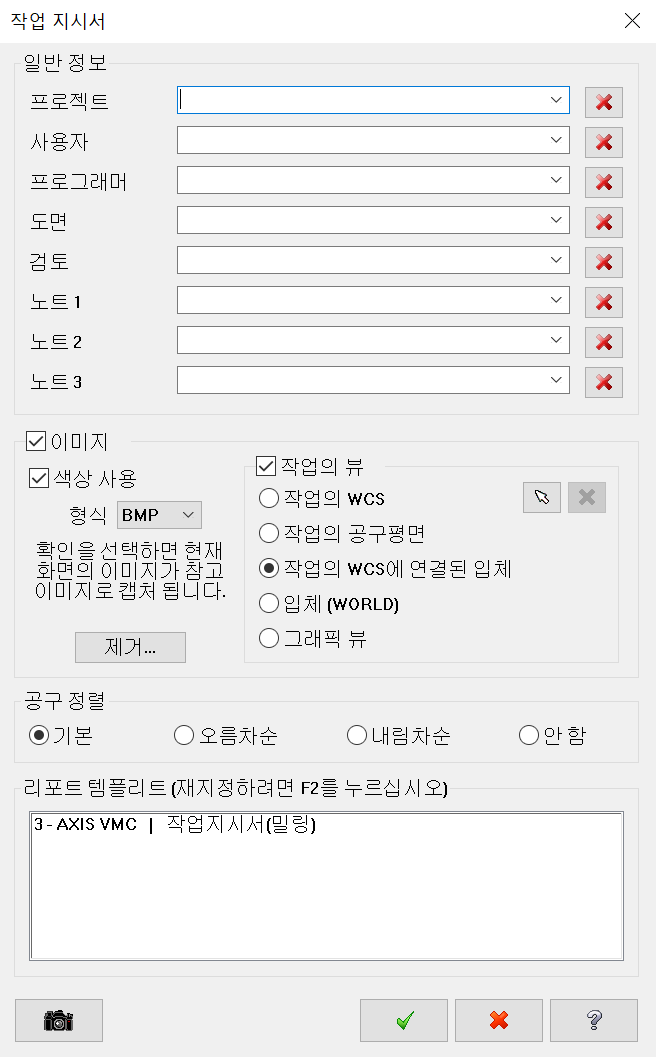
이 메뉴창에 적절히 값을 입력하시고 확인 누르시면 됩니다.
* 이 작업지시서 관련 설명 은 추후 따로 하겠습니다.
2. 네스팅 결과
네스팅 과정 은 일정한 소재 규격에 (주로 얇은 판재) 일정한 형태의 가공 물을 대량 가공 시 이것을 선형 배열이나 도형 사용자 재배치 등으로 작업 시 소재 낭비 또는 작업 시간 낭비로 이어질 가능 성이 높아 이러한 작업을 대신 자동적으로 해주는 과정입니다.
그래서 이러한 과정으로 인하여 어떠한 형태의 가공 물이 어떠한 규격의 소재 을 몇 장 투입 시 몇 개의 가공물이 나오는지에 대한 결과 보고서입니다.
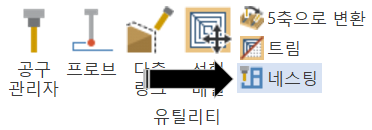
위 메뉴에서 네스팅 을 클릭 하여 네스팅 과정을 실행합니다.
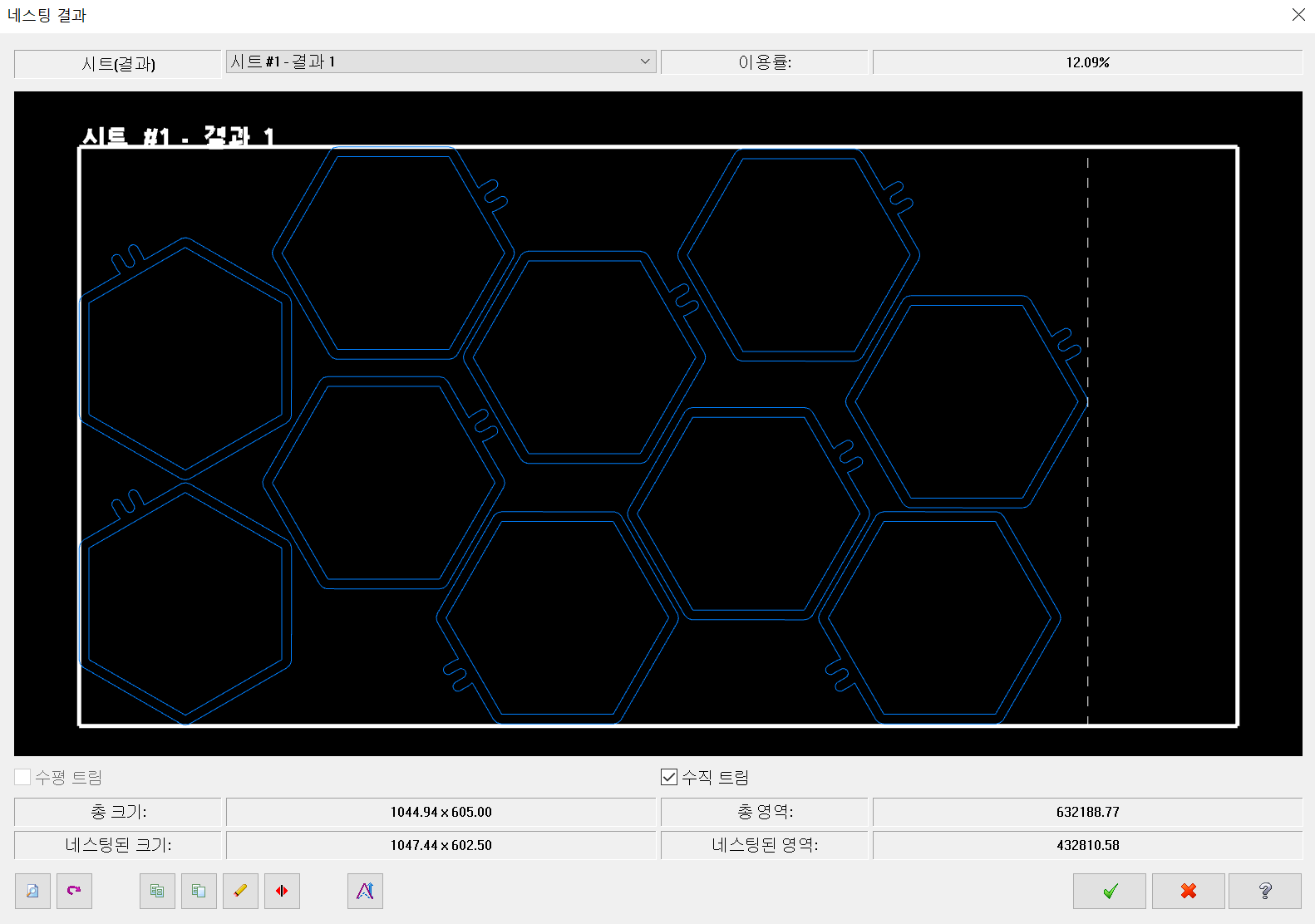
예로서 저런 육각형 모양의 가공 물을 반복 가공하는 과정을 마칩니다.
그리고 네스팅 결과서 을 출력 하여 보면

위와 같이 여러 가지 사항이 기재된 문서 을 출력 가능한 것입니다.
3. 공구 목록
공구 목록 은 앞서 애기한 작업 지시서의 공구 목록과 같은 형태 을 가지고 있습니다.
* 사용자 필요에 따라 간단한 공구 목록만 필요한 경우 도 있습니다.
그래서 리포트 항목처럼 단순 , 상세 , 작업 관리자와 같은 항목에 따라 출력됩니다.

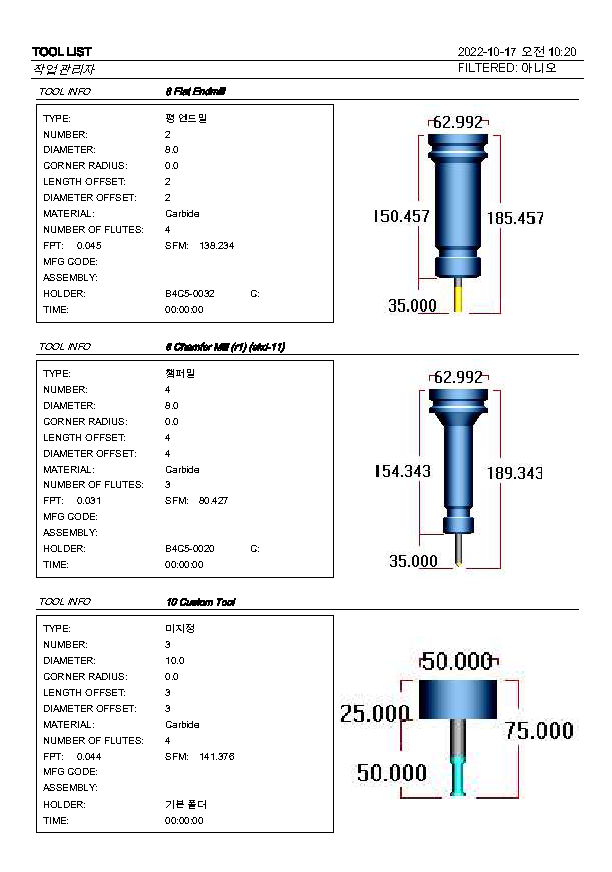
이러한 형태로 출력되며 작업 지시서처럼 가공 경로 생성 창에서 마우스 우클릭하여 공구 목록을 클릭하여 출력하시면 됩니다.

4. 재질 목록
이것은 출력시키는 문서 라기보다 미리 작업할 재질 목록을 만들어서 가공 경로 생성 시 공구 절삭 조건에 적용하기 위하여 미리 작성한 조건표 라 할 수 있습니다.

우선 상단 메뉴바에서 작업 설정의 재질을 클릭합니다.
그러면 재질 목록 창이 나옵니다.
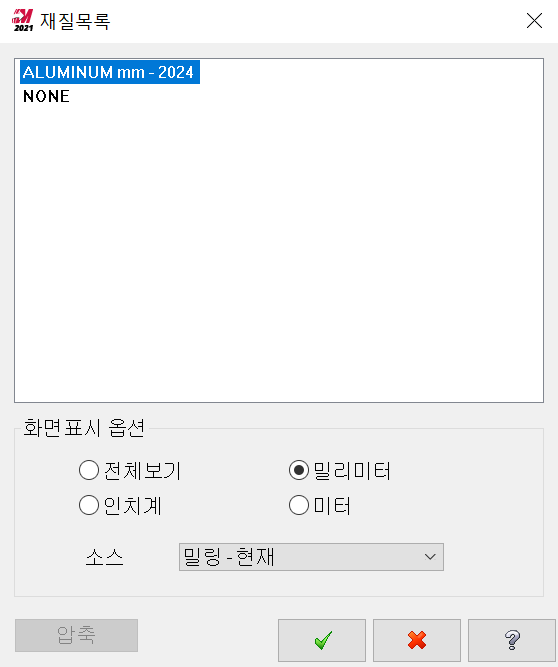
보통 알루미늄 2040 이 등록되어 있습니다.
그 재질 항목을 우선 두고 마우스 우클릭하여 새로 만들기을 클릭해 봅니다.

그러면 다음과 같은 재질 설정 창 이 나옵니다.
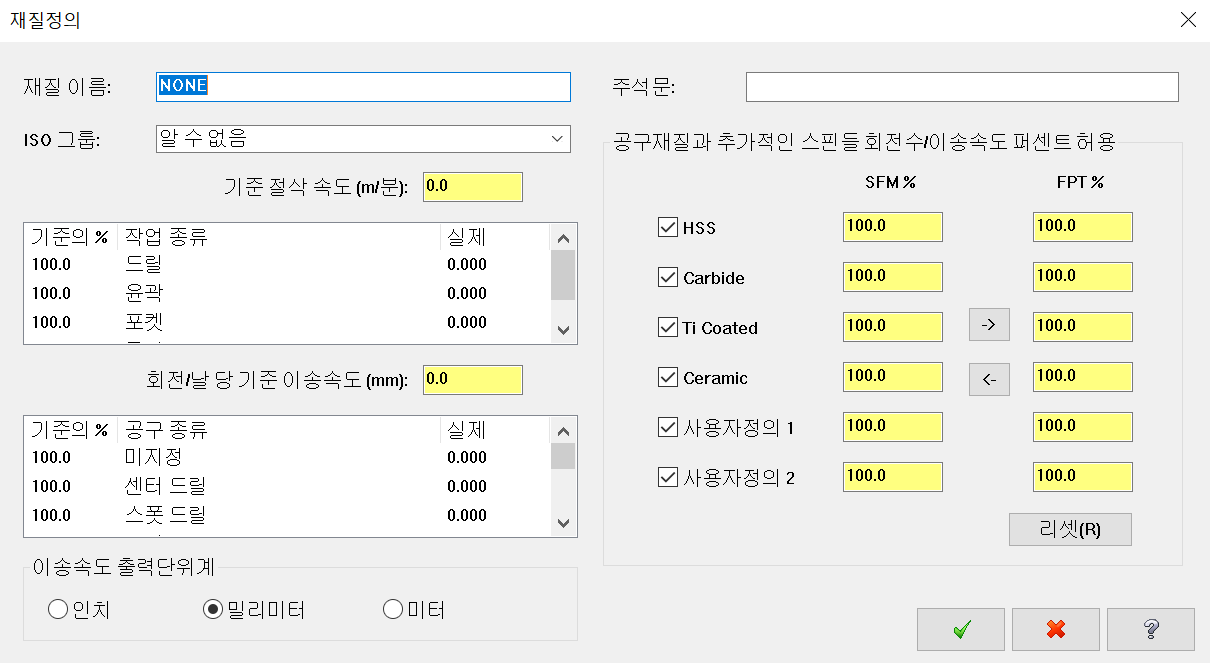
이렇게 어느 재질의 절삭 조건 을 두고 이곳에서 다른 재질 의 특성을 감안하여 각 공구의 절삭 조건 에 대한 백분율(%) 을 기재 하면 만일 같은 가공품 에서 제질 만 변경 된다면 이렇게 설정 된 재질 목록 을 불러드려서 적용 하면 다른 모든 공구 의 절삭 조건 이 백분율(%)로 조절되어 수정됩니다.
예 을 들어 기본 등록된 알루미늄 2040 재질 목록을 불러드리면.
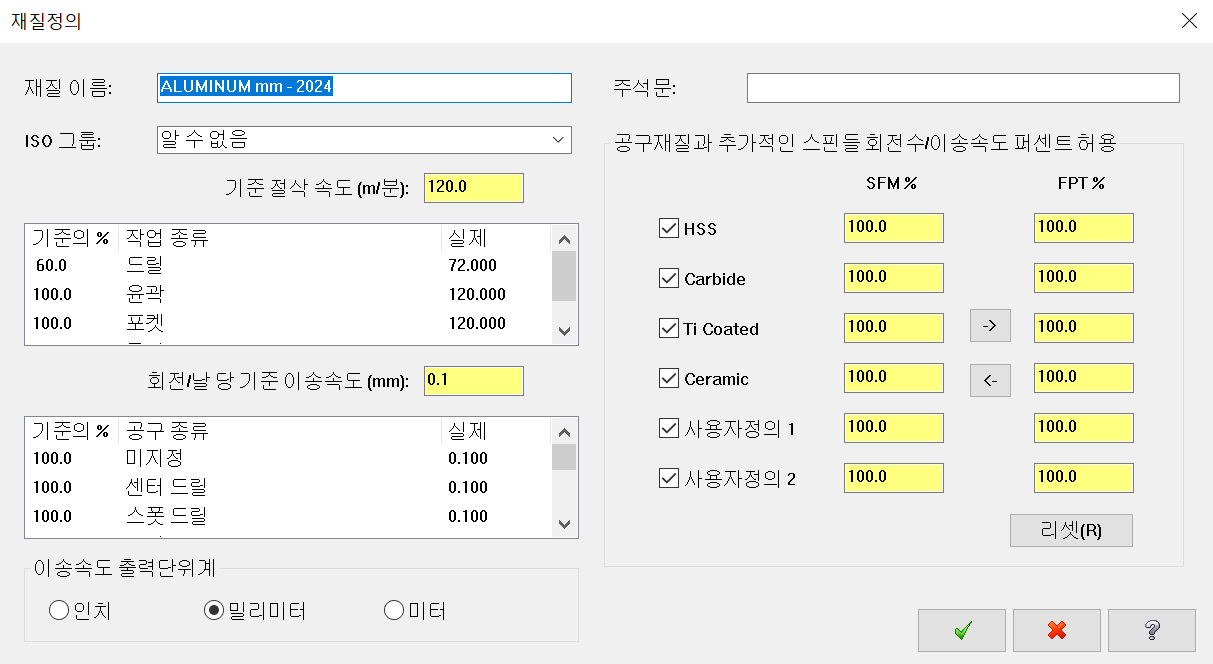
저런 식으로 배분되어 있습니다.
* 저도 사용해보지 않아 실무적으로 어떻게 적용하는지 정확히 모르겠습니다.
일단 재질 목록 은 이러한 것입니다.
만일 재질 목록을 출력하면 다음과 같습니다.
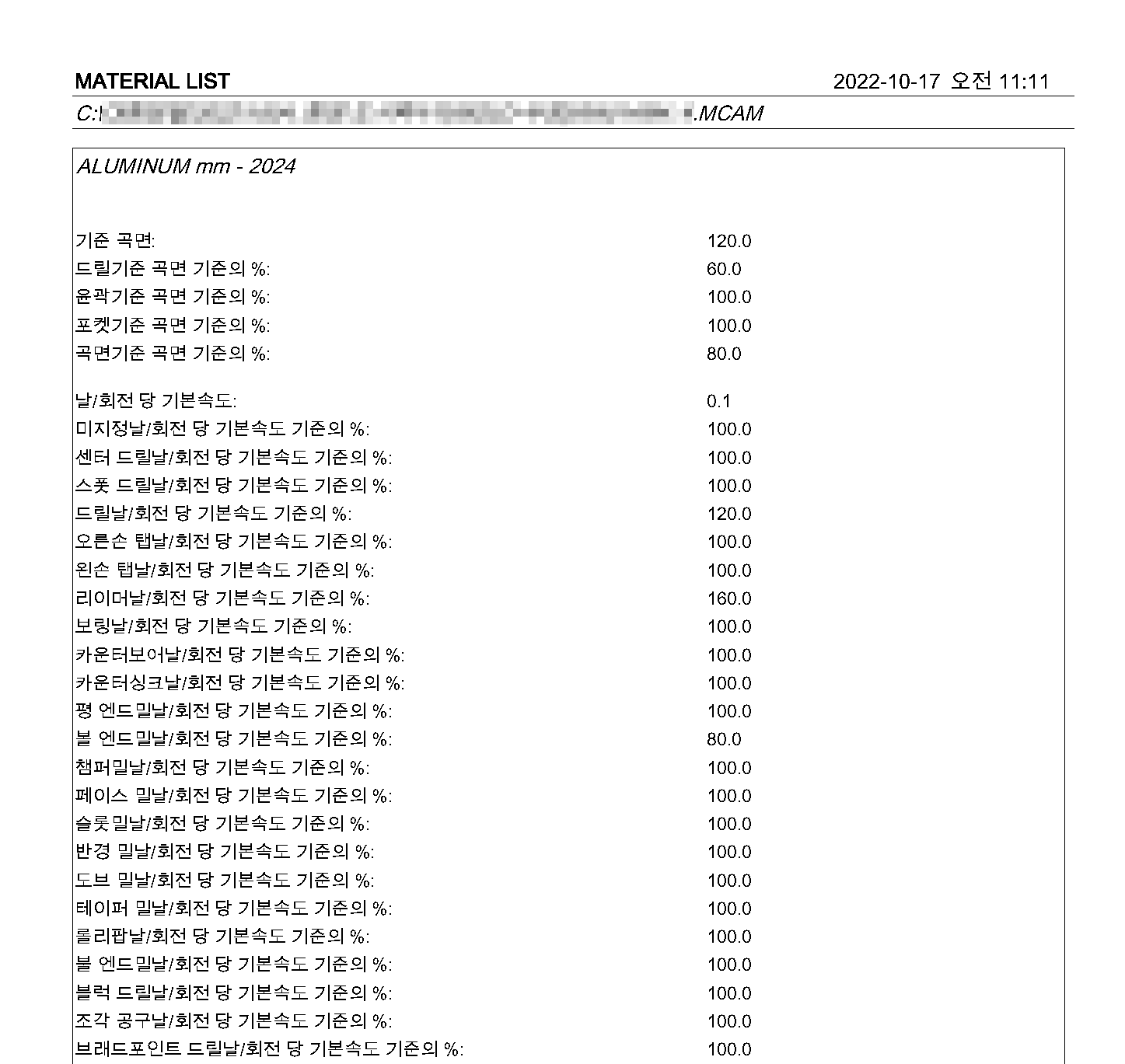
6. 색상

색상 항목은 마스터캠에서 표현되는 가공 경로 관련 요소의 색상에 대한 설정입니다.
먼저 기본적으로 적용 가능 한 항목을 다음과 같습니다.

적용 방법 은 위 항목 을 선택하고 오른쪽 색상을 선택하시면 됩니다.
* 사용자 정의는 오른쪽의 표시된 색상 이외의 색상을 사용하셔야 할 경우 사용됩니다.
* 여기서 지정된 항목의 색상 은 계속 유지되며 항상 변경 가능합니다.
* 경우에 따라 색상이 겹치거나 식별이 어렵다고 판단되는 색상 조합이 있으면 경고 창 을 보여주며 다른 색상을 지정하라고 색상 창 이 나옵니다.
* 제일 흔한 경우가 배경색을 검은색으로 하였는데 가공 도형 색상 도 검은색으로 지정한 경우입니다.
만일의 경우 배경색 이 검은색으로 지정 하였는데 도면 요소(선) 색상 을 같은 검정색 으로 지정하는 경우에도 나옵니다.

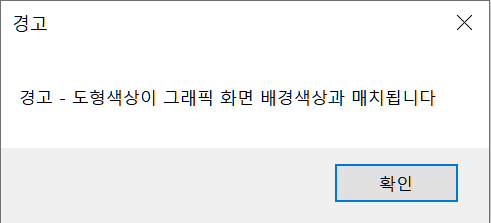
이동에서 그룹 및 결과 색상 사용

이 항목을 체크하시면 이동 기능에서 복사 명령 사용 시 복사 결과와 이전 도면 요소 을 구분 하기 위 하여 이에 대한 색상을 지정된 색상으로 임시 변경하는 것 을 말합니다.
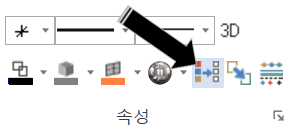
그래서 속성의 색상 복귀 명령을 사용하여 원래 색상으로 돌려야 합니다.
이 기능을 사용할 것 인지 아닌지 을 설정합니다.

① 이동에서 그룹 및 결과 색상 사용 체크 해제 경우
② 이동에서 그룹및 결과 색상 사용 체크한 경우
그룹 색상
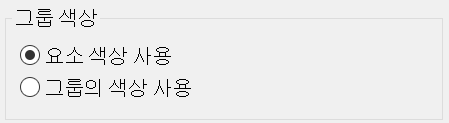
만일 그룹을 이룬 도형 요소 경우 그룹 내 요소 의 색상을 개별 적으로 사용할 것 인지 아니면 위에 색상에서 지정된 그룹 색상으로 변경될 것 인지 결정합니다.
그라디 안트 배경 사용

배경 은 두 가지 색상으로 지정 되어 있습니다.
즉 두가지 색상 간 의 그라디언트 (기울기) 처리된 색상 으로 배경 화면을 표시합니다.
그러므로 만일 그라디언트 배경 사용에 체크되어 있으면 배경색 이 그라디언트 처리 색상이 되며 그 그라디언트 (기울기) 방향 은 아래 수평 , 수직 , 대각선으로 지정합니다.
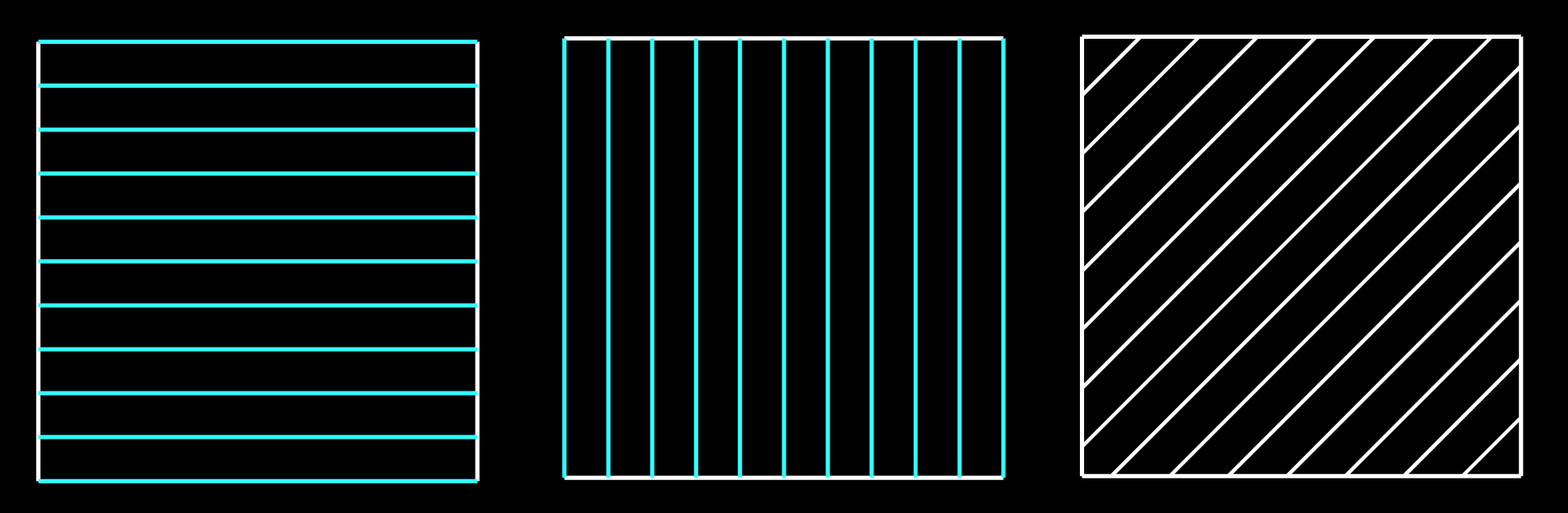
고급가공 경로 표시

이 항목 은 가공경로 표시 관련 색상을 설정합니다.
위 항목의 색상을 지정 하면 그 해당 가공 경로 표시 시 그 색상 을 기준하여 가공경로 가 표시됩니다.
기본 속성
도형 요소와 달리 가공 경로는 가성의 선 이므로 정해진 선의 형태 와 굵기 가 없습니다.
그러므로 여기서 가공 경로의 표시되는 선의 형태와 굵기 을 설정합니다.

아래의 길이 , 크기는 항목의 마지막 끝점 에만 해당됩니다.
끝점 이 무엇 이냐면 가공 경로 가공 공차에 의하여 (NC코드 출력에 따라) 분할되어 있는데 그 끝점을 정의하는 것입니다.
보통 사항에서는 표시되지 않으므로 만일 가공 경로 끝점을 보기 위해서는 가공 경로 생성 창의 상단 고급 표시에서 설정해주어야 합니다.

여기 을 마우스로 클릭한 후 출력되는 메뉴에서 끝점을 체크해주십시오 (평시에는 체크 해제 상태)

그러면 가공 경로 표시 시 다음과 같이 끝점 이 나오고 이후 색상 설정에서 크기 설정 이 가능합니다.
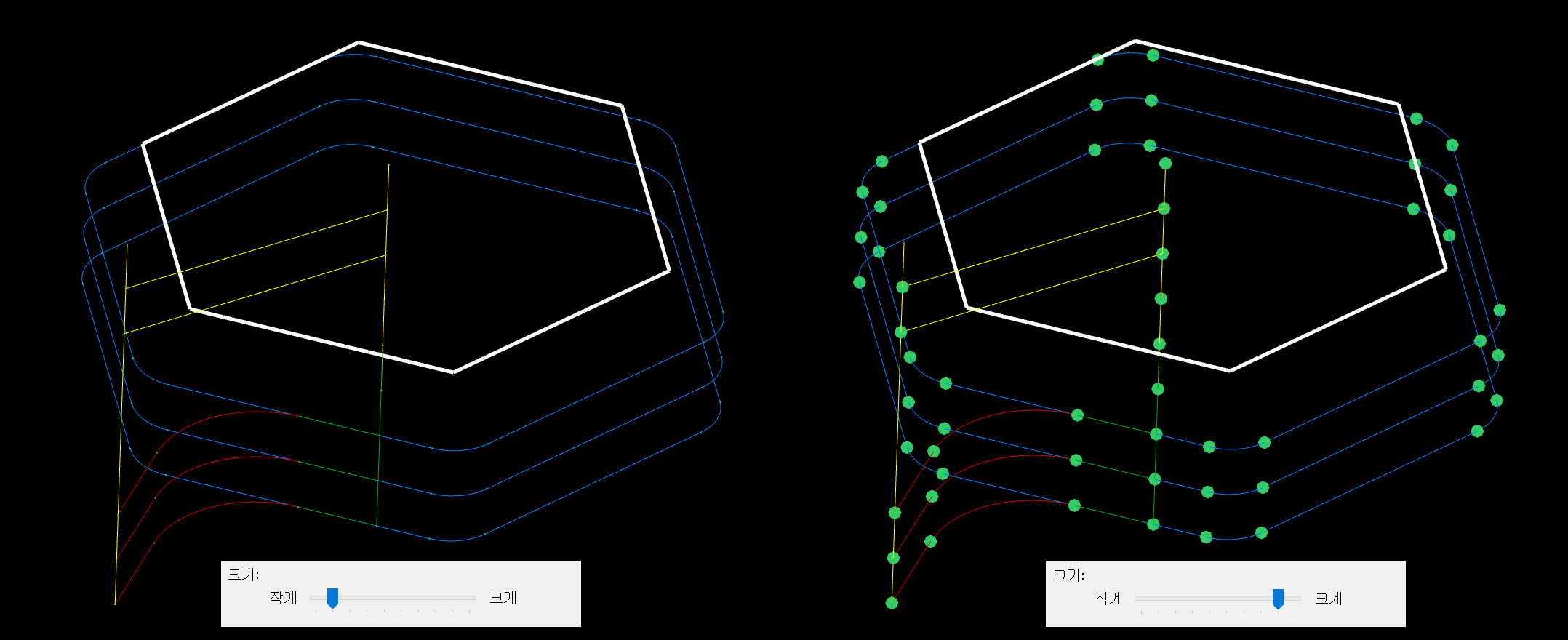
공구 및 홀더
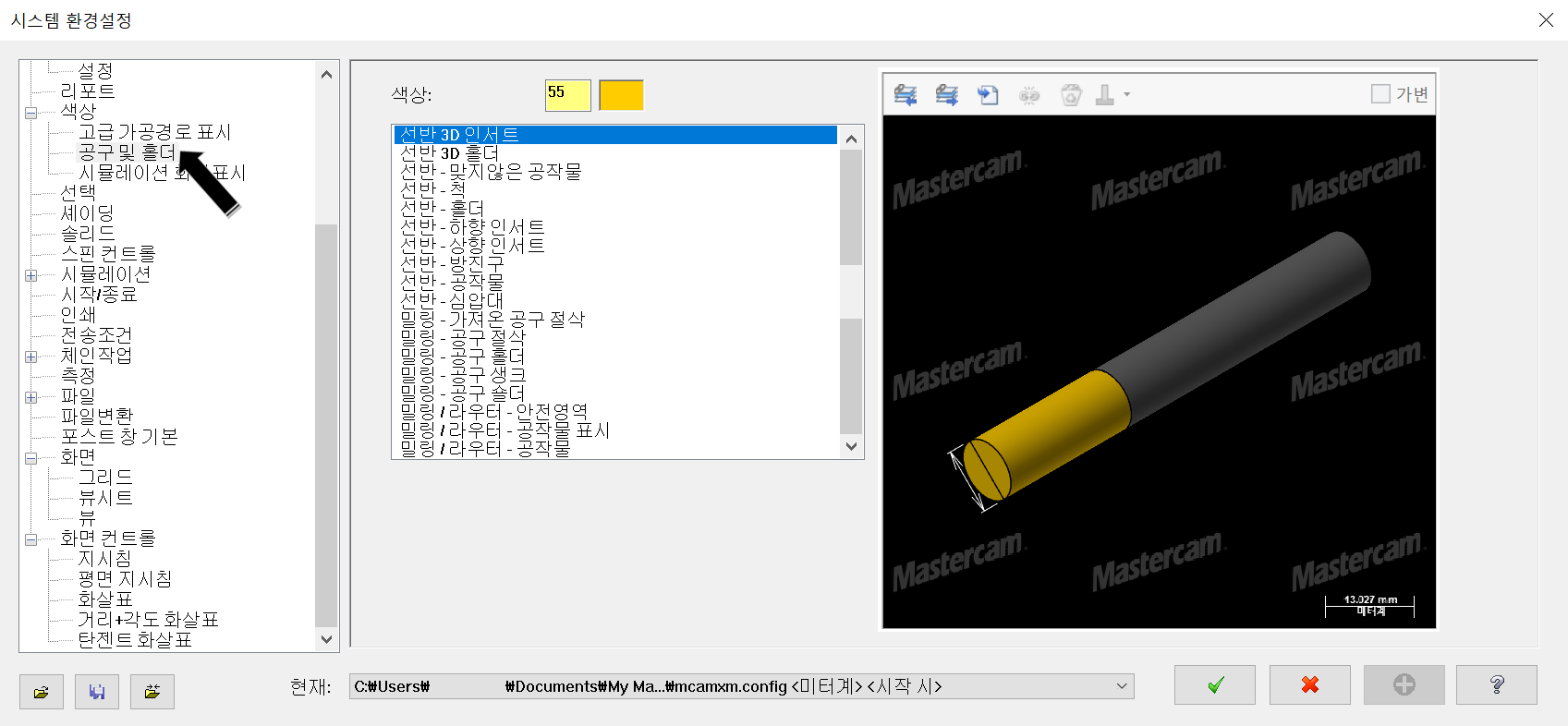
이 항목 은 마스터캠 모의 가공에 사용되는 공구 요소 (공구 , 홀더) 등의 색상 지정을 설정합니다.
* 큰 의미는 없어서 짧게 설명합니다.
시물레이션 화면 표시

이 또한 머신 시물레이션 (모의 가공 아님)에서 사용되는 색상 설정입니다.
예로 저 "충돌" 경우 공구 나 소재 , 고정구 충돌 발생 시 표현되는 색상입니다.

'마스터캠 2021 기능 교육 자료(초안) > 마스터캠 을 처음 설치 하고 살펴보아야 할 일' 카테고리의 다른 글
| 마스터캠 2021 환경 설정 에 관하여 -6 (솔리드 , 스핀컨트롤 , 시물레이션) (2) | 2022.10.30 |
|---|---|
| 마스터캠 2021 환경 설정 에 관하여 -5 (선택 , 셰이딩) (0) | 2022.10.29 |
| 마스터캠 2021 환경 설정 에 관하여 -3 (치수와 노트) (0) | 2022.10.22 |
| 마스터캠 2021 환경 설정 에 관하여 -2 (가공경로관리자 , 공차설정 , 기본머신) (0) | 2022.10.18 |
| 마스터캠 2021 환경 설정 에 관하여 -1 (CAD , 가공경로) (0) | 2022.10.10 |


